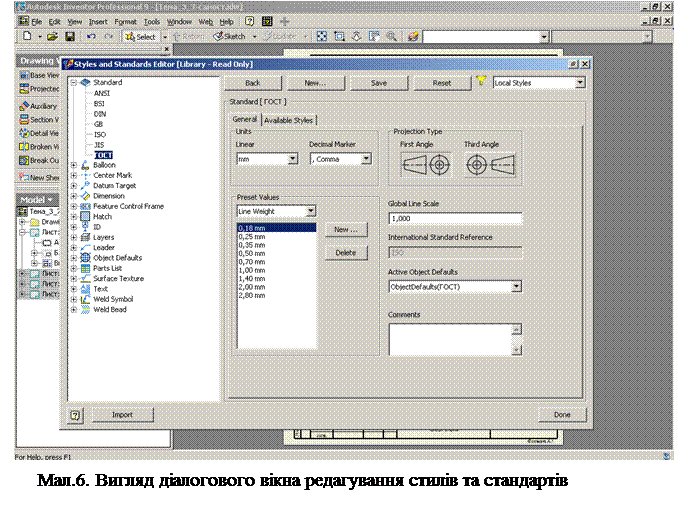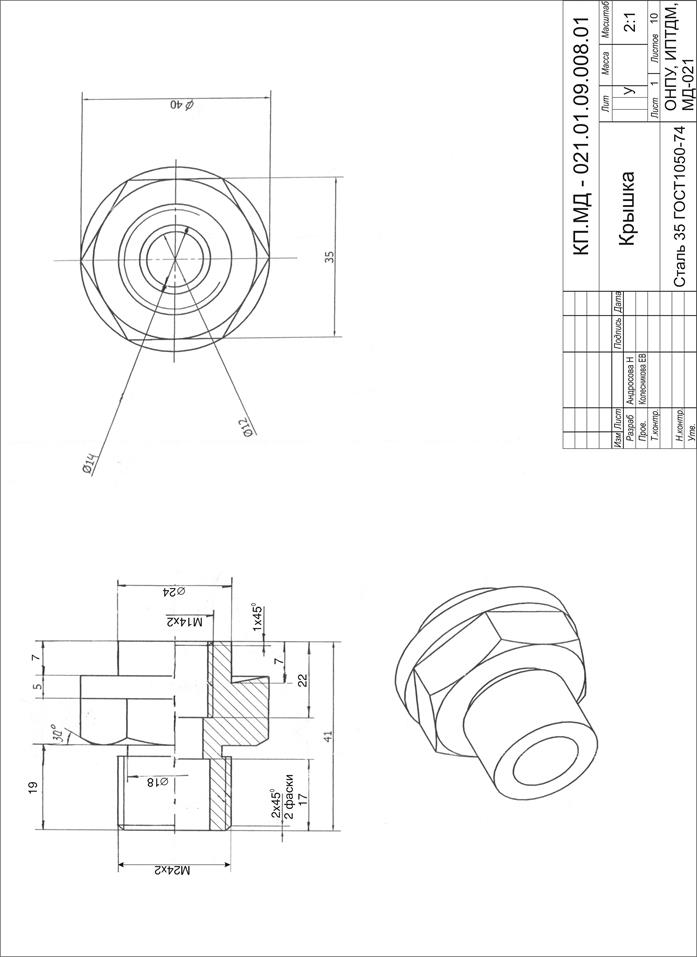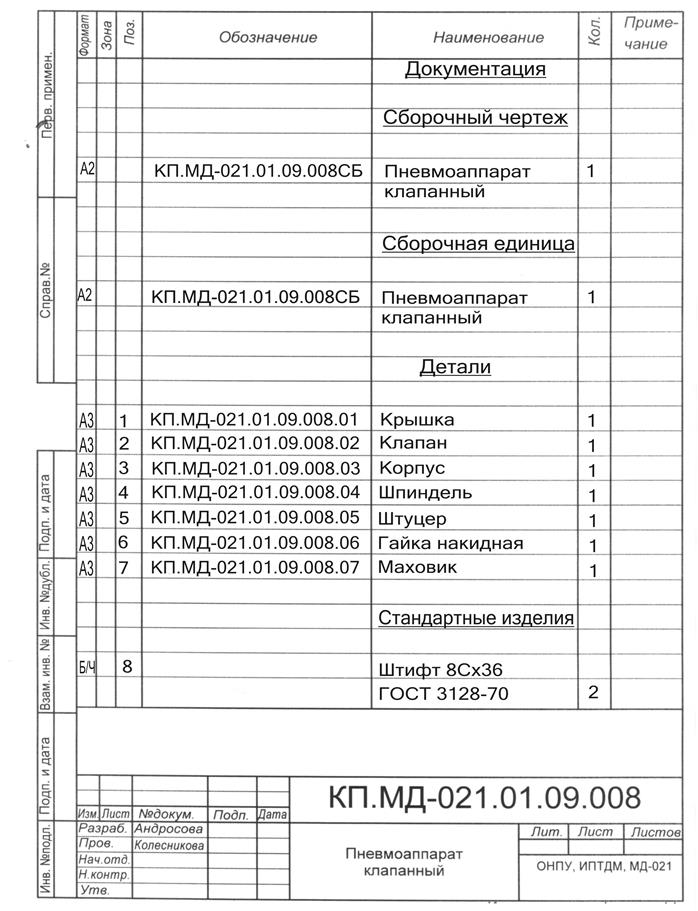Заглавная страница Избранные статьи Случайная статья Познавательные статьи Новые добавления Обратная связь FAQ Написать работу КАТЕГОРИИ: ТОП 10 на сайте Приготовление дезинфицирующих растворов различной концентрацииТехника нижней прямой подачи мяча. Франко-прусская война (причины и последствия) Организация работы процедурного кабинета Смысловое и механическое запоминание, их место и роль в усвоении знаний Коммуникативные барьеры и пути их преодоления Обработка изделий медицинского назначения многократного применения Образцы текста публицистического стиля Четыре типа изменения баланса Задачи с ответами для Всероссийской олимпиады по праву 
Мы поможем в написании ваших работ! ЗНАЕТЕ ЛИ ВЫ?
Влияние общества на человека
Приготовление дезинфицирующих растворов различной концентрации Практические работы по географии для 6 класса Организация работы процедурного кабинета Изменения в неживой природе осенью Уборка процедурного кабинета Сольфеджио. Все правила по сольфеджио Балочные системы. Определение реакций опор и моментов защемления |
Вступ. Мета і задачі курсового проектуСодержание книги
Поиск на нашем сайте
Одеса-2010
Параметричне конструювання на базі САПР Autodesk inventor. Методичні вказівки для виконання курсового проекту з дисципліни “Автоматизоване проектування виробів та технологій” для студентів денної форми навчання Інституту промислових технологій, дизайну та менеджменту, напрям підготовки 6050101 „Комп’ютерні науки”:
Укладачі: К.В. Колеснікова, к.т.н., доц. Л.В. Бовнегра, к.т.н., доц.. Ю.С. Барчанова, асс
1. МЕТИ І ЗАДАЧІ КУРСОВОГО ПРОЕКТОВІ
Курсовий проект з дисципліни „Автоматизоване проектування виробів та технологій” – підготовчий етап дипломної роботи бакалавра та спеціаліста. Його мета – систематизація, придбання та закріплення теоретичних, практичних знань і навичок студентів, перевірка їх уміння працювати самостійно. Студент, що є автором курсового проекту, цілком відповідає за його зміст та оформлення перед керівником роботи та членами комісії на захисті роботи.
2. ОСНОВНІ ВИМОГИ ДО КУРСОВОГО ПРОЕКТУ
1. У курсовому проекті потрібно коротко, логічно та аргументовано викласти зміст і результати роботи, уникаючи загальних слів та тавтології. 2. Обсяг пояснювальної записки до курсового проекту винний складати 35-40 сторінок машинописного тексту. 3. Графічна частина винна складати 8 або більше аркушів формату А4, А3, А2 з 2D та 3D зображеннями, що розроблені в одній з САПР: Autodesk® Inventor®, Autodesk AutoCAD®, Delcam PowerSHAPE, на вибір студента.
3. ВИКОНАННЯ КУРСОВОГО ПРОЕКТУ
Виконання курсового проектові складається з наступних етапів: 1. Вивчення літератури для розв'язання завдання. 2. Виконання ескізів завдання. 3. Опис роботи складальної одиниці. 4. Написання алгоритму для виконання кожної оригінальної деталі у САПР. 5. Технологія виконання зображення деталі у САПР. 6. Технологія виконання 3D зображень деталей та виробу у САПР. 7. Оформлення курсового проекту.
4. СТРУКТУРА КУРСОВОГО ПРОЕКТУ
1. Завдання для курсового проекту – (додаток 2). 2. Відомість курсового проекту 3. Анотація (на українській, російській та англійській мовах). 4. Зміст. 5. Вступ. 6. Опис складальної одиниці. 7. Алгоритм та технологія створення тривимірних моделей деталей складального вузла (6 і більш деталей) у САПР.
8. Алгоритм та технологія створення двовимірних креслень деталей складального вузла в системі Autodesk Inventor. 9. Редагування креслень (якщо виникає потреба) 10. Алгоритм та технологія створення тривимірної складальної моделі виробу у САПР 11. Створення складального креслення виробу та специфікації 12. Висновки 13. Список літератури 14. Додатки (3D моделі та креслення деталей та складальної одиниці, специфікація, вихідні креслення)
5. ЗМІСТ КУРСОВОГО ПРОЕКТУ Вступ. Мета і задачі курсового проекту У вступі розкривається основний зміст курсового проекту. Виконується аналіз літературних джерел та з їх допомогою формулюється мета курсового проекту і задачі, рішення яких необхідно виконати для її досягнення. У курсовому проекті необхідно виконати складальне креслення і Опис складальної одиниці. У цьому розділі наводиться опис складального вузла, принцип взаємодії його складових частин, основні принципи роботи виробу. Створення креслень Перед початком формування креслення деталі необхідно створити новий файл креслення (*.idw). Команди роботи з кресленнями На початку роботи з новим кресленням завантажується середовище побудови креслень. На інструментальній палітрі в цей час можна помістити три варіанти панелей для креслень: «Види креслення», «Ескізи в кресленні» і «Пояснювальні елементи». За замовчуванням інструментальна палітра містить набір команд «Види креслення». Тут зібрані інструменти, призначені для створення видів і аркушів креслення. Панель «Ескізи в кресленні» містить інструменти для додавання геометричних об'єктів і розмірів на ескізні види. За допомогою інструментів панелі «Пояснювальні елементи» наносяться елементи оформлення креслення. Підготовка аркуша креслення Новий файл креслення містить лист із рамкою й основним написом за замовчуванням. Вид листа, рамки й основного напису визначається обраним файлом шаблона. Креслення повинне містити не менш одного листа, максимальне число аркушів нічим не обмежено. Щоб створити новий лист, необхідно вибрати команду «Створити лист» з палітри «Види креслення» або клацнути правою кнопкою миші у вікні браузера і вибрати «Новий лист» з контекстного меню (мал.5).
Щоб перейменувати лист, варто двічі клацнути на його назві у вікні браузера і ввести нове ім'я, або клацнути правою кнопкою миші і вибрати «Редагувати лист» з контекстного меню. Для створення листа визначеного формату потрібно розкрити елемент «Формати листа» у папці, «Креслярські ресурси» у браузері.
Якщо лист обраний зі списку в папці «Формати аркушів», відбувається автоматичне створення видів на ньому. Якщо потрібний розмір аркушу відсутній у списку, варто клацнути правою кнопкою миші на імені листа у вікні браузера і вибрати «Редагувати лист» з контекстного меню. У діалоговому вікні «Редагування листа» розкрити список, що випадає, «Розмір» і вибрати необхідне значення. Елемент списку «Нестандартний» дозволяє задати довільні значення висоти і ширини листа. ЗАУВАЖЕННЯ. Лист створюється за замовчуванням у масштабі 1:1. При розпечатці креслення варто вибирати такий же масштаб — 1:1. Види креслення розміщаються на листі в пропорції, що відповідає розмірові листа. Перед створенням двовимірних креслень, необхідно створити шаблон файлу, що відповідає Державному стандарту (ДЕСТ). Створення шаблона листа відповідного ДЕСТ. Створюємо новий файл виду *.idw. У браузері переходимо в папку «Креслярські ресурси». Видаляємо з Листа 1, встановлені за замовчуванням, рамку й основний напис, що відповідають стандартові ISO. Для видалення існуючої рамки необхідно розкрити елемент з ім'ям листа у вікні браузера, клацнути правою кнопкою миші на імені рамки і вибрати «Видалити». Рамку листа утворять чотири лінії по його краях з позначенням зон. Для нанесення рамки за замовчуванням на порожній лист креслення потрібно розкрити папку «Креслярські ресурси в браузері і двічі клацнути на елементі «Рамка за замовчуванням». Для нанесення нестандартної рамки з визначеними значеннями полів і позначеннями зон креслення варто розкрити папку «Креслярські ресурси» у браузері, клацнути правою кнопкою миші на елементі «Рамка за замовчуванням» і вибрати «Уставити рамку». Відкривається діалогове вікно. Настроїти в ньому параметри рамки і натиснути «ОК». Створюємо користувальницьку рамку, що відповідає ДЕСТ: У папці «Креслярські ресурси» вибираємо пункт «Рамки» - «Описати нову рамку». Будуємо рамку, розміри якої відповідають обраному форматові креслярського листа. Для цього використовуємо команду «Прямокутник». Виконуємо команду «Зберегти рамку». Нове ім'я – ДЕСТ. Уставляємо нову рамку на лист документа. Створення основного напису На лист креслення можна нанести стандартний основний напис, або заздалегідь підготовлений користувальницький основний напис. Створення користувальницького основного напису Користувальницький основний напис можна створити як заново, так і шляхом редагування стандартного. Можна також використовувати основний напис виконаний в AutoCad. Щоб відредагувати наявний основний напис, потрібно клацнути правою кнопкою на її імені у вікні браузера і вибрати «Редагувати». Всі атрибути основного напису будуть доступні для редагування в графічній області. Внести необхідні зміни, потім клацнути правою кнопкою миші і вибрати «Зберегти блок основного напису». Можна зберегти основний напис під новим ім'ям. Основний напис, збережений під новим ім'ям, додається в папку «Основні написи» у креслярських ресурсах. Новий основний напис може використовуватися в інших кресленнях, тільки якщо вона збережена у файлі шаблона.
Повертаємося в папку «Креслярські ресурси» вибираємо пункт «Основні написи» - «Описати нову». Вичерчуємо основний напис за допомогою команд «Прямокутник» і «Відрізок». У поля рамки вписуємо текст – команда «Текст». Для автоматичного нанесення написів, що зберігаються у властивостях файлу креслення, вибираємо команду «Поле властивостей» і установлюємо відповідності між властивостями моделі і типом текстової інформації. Виконуємо команду «Зберегти основний напис». Нове ім'я – ОснНадпДЕСТ. Новий основний напис з'явився в папці «Основний напис». Вставляємо отриманий основний напис у документ. Новий основний напис може використовуватися в інших кресленнях, тільки якщо вона збережена у файлі шаблона. Зберігаємо файл з ім'ям GOST у теці із шаблонами AutoDesk Inventor 9 – C:/Program Files/AutoDesk/Inventor 9/Templates/GOST.idw. Перед тим як переходити до створення видів на кресленні, варто настроїти параметри стандартів оформлення і розмірних стилів. Стандарти оформлення Autodesk Inventor підтримує шість стандартів оформлення: ANSI (Американський національний інститут стандартів), BSI (Британський інститут стандартів), DIN(Німецький інститут стандартизації), GB(китайські національні стандарти), ISO (Міжнародна організація по стандартизації) і JIS (японські промислові стандарти). Користувач може вибрати кожної з цих стандартів або створити свій власний стандарт на основі одного з підтримуваних. Для встановлення поточного стандарту потрібно з меню «Формат» вибрати «Стандарти». Відкривається діалогове вікно «Стандарти оформлення». Зі списку «Вибір стандарту» вибрати необхідний стандарт Створення нового стандарту оформлення Наявні стандарти оформлення не можуть змінюватися користувачем. Якщо в стандарт оформлення потрібно внести зміни, необхідно створити новий стандарт на основі одного з наявних. Властивості нового стандарту оформлення поширюються тільки на поточне креслення. Для того щоб новий стандарт оформлення діяв за замовчуванням у нових кресленнях, його потрібно установити у файлі шаблона. Створення користувальницького стандарту оформлення З меню «Формат» вибрати «Редактор стилів і стандартів». У діалоговому вікні клацнути на кнопці «Створити». У діалоговому вікні «Новий стандарт» ввести ім'я і вибрати базовий стандарт. У правій частині діалогового вікна розташовані вкладки, у яких згруповані різні параметри. Зробити необхідні настроювання, потім натиснути кнопку «Зберегти»
Розмірні стилі Розмірний стиль визначає параметри відображення розмірів на видах креслення. В Autodesk Inventor існує 6 розмірних стилів (як і стандартів оформлення). Користувач може вибрати кожної з цих стилів або створити свій власний на основі одного з підтримуваних. Для завдання поточного розмірного стилю потрібно з меню «Формат» вибрати розмірні стилі. Відкривається діалогове вікно «Розмірні стилі». Зі списку, що розкривається, «Стандарт» вибрати необхідний стандарт. У групі «Ім'я стилю» вибрати необхідний стиль. Створення користувальницького розмірного стилю Наявні розмірні стилі не можуть змінюватися користувачем. Якщо в розмірний стиль потрібно внести зміни, необхідно створити новий стиль на основі одного з існуючих. Після того як новий розмірний стиль створений, його потрібно вибрати в якості поточного на вкладці «Розмірний стиль» діалогового вікна «Стандарти оформлення». Для створення нового розмірного стилю. З меню «Формат» вибрати «Розмірний стиль». У діалоговому вікні «Розмірні стилі» вибрати базовий стандарт. Натиснути кнопку «Створити» і ввести ім'я нового стилю.
Настроїти необхідні властивості нового стилю, згруповані на вкладках діалогового вікна. По закінченні настроювання параметрів натиснути кнопку «Зберегти». Вкладки діалогового вікна «Розмірні стилі»: Одиниці — завдання одиниць виміру. Альтернативні одиниці — настроювання відображення альтернативних одиниць виміру Відображення — настроювання зовнішнього вигляду розмірних ліній. Текст — вибір стилю і формату розмірного тексту. Префікс/Суфікс — вибір символів і місця розташування для префіксів і суфіксів розмірного тексту. Обмежник — вибір форми і розмірів стрілки для стандарту оформлення. Допуск — настроювання параметрів відображення допусків. Настроювання — настроювання різних параметрів розмірних стилів Вид розмірних і виносних ліній на кресленні визначається зробленими настроюваннями. Список опцій залежить від обраного типу розмірів. Отвори — вибір типів отворів і різьблення, настроювання їхніх властивостей відображення на кресленні. ЗАУВАЖЕННЯ. Ø Установки, зроблені користувачем явно, заміщають дані в діалоговому вікні «Розмірні стилі». Ø Установки, зроблені в діалоговому вікні «Розмірні стилі», заміщають установки, зроблені в діалоговому вікні «Стандарти оформлення». Ø При застосуванні до розміру якого-небудь розмірного стилю всі користувальницькі перевизначення для даного розміру будуть загублені. Після настроювання стандартів оформлення можна переходити до створення видів креслення деталі. Для створення видів на основі існуючого файлу не потрібно, щоб файл у цей момент був відкритий. Проте, рекомендується зберігати вихідний файл і зв'язаний з ним файл креслення в одній теці, шлях до якої включений у файл опису проекту.
Як приклад розглянемо виконання технічного креслення корпуса. Створюємо новий документ, використовуючи шаблон GOST.idw. Створюємо головний вид - вид попереду: · активізувати креслярський аркуш «Лист 1» подвійним щигликом по його імені в дереві браузера; · клацнути по кнопці «Головний вид» панелі інструментів «Вид креслення»; · у вікні, що відкрилося, клацнути по кнопці огляду каталогів і вибрати необхідний файл; · для створення головного виду клацнути по кнопці Фронтальний вид; · клацнути по кнопці представлення виду з невидимими лініями; · у списку «Масштаб» вибрати масштаб; · у графічній зоні вказати місце розміщення виду. Створюємо проекційний вид ліворуч, але у випадку нашої моделі необхідно, щоб на цьому виді був показаний повний розріз. Створення розрізу: створення вертикального розрізу: · клацнути по кнопці «Розріз»; · указати верхню точку початку площини перетину; · потім нижню точку закінчення площини перетину; · клацнути правою кнопкою миші і вибрати команду «Далі»; · вибрати місце розташування розрізу ліворуч від базового виду; · натиснути ОК. Створюємо проекційний вид – ізометрію. · клацнути по кнопці «Проекційний вид» на панелі інструментів «Види креслення»; · для створення ізометричного зображення вказати на створений фронтальний вид, а потім указати курсором крапку праворуч унизу від головного виду і виконати команду контекстного меню «Створити». На виді попереду потрібно виконати половинний розріз. · указуємо вид креслення, де буде розріз, · створюємо ескіз цього виду, · виділяємо замкнутим контуром область розрізу, · застосувати ескіз, · «Місцевий розріз»: · - вказуємо ескіз, · - глибину розрізу. Встановлення розмірів: · Відкриваємо панель інструментів «Пояснювальні елементи»; · Розставляємо розміри використовуючи команду «Розміри». · Редагуємо розрізи: - виділяємо розріз правою кнопкою миші; - встановлюємо точність – «Точність», додаємо текст – «Текст». На завершальній стадії формування креслення наносять пояснювальні елементи: осьові лінії, позначення шорсткості, та інше.
Висновки
У висновках необхідно показати, що конкретно виконано студентом у курсовому проекті, які питання були розглянуті, які задачі вирішені, чому студент навчився в процесі виконання роботи. Якщо були отримані негативні результати, необхідно провести аналіз та пояснити іх.
6. Правила оформлення текстової частини курсового проекту
Курсовий проект є звітною частиною роботи студента у сфері техніки і повинен мати структуру й бути оформлений згідно ДСТУ 3008-95, ДСТУ3321:2003, ДЕСТ 2.105. Курсовий проект має бути написаний державною мовою. Текстова частина виконується на одному боці аркушів білого паперу формату А4 (297*210мм) з рамкою і основними надписами за формами 2 та 2а, що вказані в ДОДАТКУ 3. Позначення текстової частини в рамці таке: 2633.ХХ.YYYYY.ZZ.NN.MM.MMM.КК: ХХ – назва навчального документа - КП; YYYYY – назва та номер групи; ZZ – номер студента згідно журналу; NN – варіант курсового проекту; MM.MMM – номер документа згідно відомості курсового проекту; КК – шифр документа – пояснювальна записка до курсового проекту - ПЗ. Машинописний текст, що виконується за допомогою ЕОМ, повинен відповідати наступним вимогам: Текстовий документ – стандартний текстовий файл, який створюється у текстовому редакторі MSWORD. Параметри сторінки наступні: поля – зліва – 2,5см, справа - 1,5см, зверху та знизу - 2см; орієнтація сторінки – книжна. Шрифт – Times New Roman; розмір – 14 пунктів. Переноси слів в тексті не виконуються. Вирівнювання - по ширині. Відступ - ліворуч - 0, праворуч - 0, червоний рядок - відступ на 1,5 інтервалу; міжрядковий інтервал – полуторний. Сторінки текстової частини нумеруються арабськими цифрами, впродовж усього тексту додержуються наскрізної нумерації. Номер сторінки проставляється у правому нижньому куті основного надпису. Титульний аркуш та завдання включаються до загальної нумерації сторінок, але номер на них не проставляється. Кожний розділ починається з нової сторінки. Назви розділів записуються великими літерами, розміщення – по центру. Розділи, підрозділи, пункти слід нумерувати арабськими цифрами (1; 2 тощо) та записувати їх з абзацного відступу. Після номера розділу крапка не ставиться. Не допускається розміщувати назву підрозділу чи пункту в нижній частині сторінки, якщо після неї розміщений тільки один рядок тексту. Перелік посилань оформлюється як розділ пояснювальної записки з нової сторінки відповідно до вимог ДЕСТ 7.1-84 «Библиографическое описание документа. Общие требования и правила составления» Список літератури
1. Інженерна та комп'ютерна графіка: Підручник./ В.Є. Михайленко, 2. Рон К.С. Чен. Autodesk Inventor.—М.:Лорі-2002.—565 с. 3. Вербовой Л.В. Робота в Autodesk Inventor.— М.: Горячая линия — Телеком, 2004.—496 с. 4. Автоматизоване проектування сільськогосподарської техніки в середовищі Autodesk Inventor: //Тимчук С.А., Науменко А.А., Тихонов А.В., Мартыненко А.Д. – Харків: ХНТУСХ, 2005. – 386с. 5. 20 уроков по твердотельному моделированию в Autodesk Inventor. Уч.пособие// Концевич В.Г – Сумы: СГУ, 2005. – 52с. 6. Твердотельное моделирование машиностроительных изделий в AutoDesk Inventor Release 5.3. Уч.пособие // Концевич В.Г – Суммы: СГУ, 2005. – 327с.
ДОДАТОК 1 КУРСОВИЙ ПРОЕКТ з дисципліни
АВТОМАТИЗОВАНЕ ПРОЕКТУВАННЯ ВИРОБІВ ТА ТЕХНОЛОГІЙ
на тему
ПАРАМЕТРИЧНЕ КОНСТРУЮВАННЯ НА БАЗІ САПР AUTODESK INVENTOR
Студента (ки) ___ курсу ______ групи напряму підготовки 6.050101 Комп’ютерні науки спеціальності 7.05010102 Інформаційні технології проектування Керівник ___________________________ ____________________________________ (посада, вчене звання, науковий ступінь, прізвище та ініціали)
Національна шкала ______________________ Кількість балів: __________ Оцінка: ECTS _____
Члени комісії ________________ ___________________________ (підпис) (прізвище та ініціали) ________________ ___________________________ (підпис) (прізвище та ініціали) ________________ ___________________________ (підпис) (прізвище та ініціали
м. Одеса – 20 __рік ДОДАТОК 2 МІНІСТЕРСТВО ОСВІТИ ТА НАУКИ, МОЛОДІ ТА СПОРТУ УКРАЇНИ Одеський національний політехнічний університет
Факультет
Група ЗАВДАННЯ ДО КУРСОВОГО ПРОЕКТА
Студент гр. 1. Вихідні дані для курсового проекту: 2. Зміст розрахунково-пояснювальної записки (перелік питань, що підлягають розробці): 3. Перелік графічного матеріалу: 4. Дата видачі завдання: Керівник (прізвище, ім’я, по батькові) (підпис)
Завдання прийняв до виконання (дата, підпис) ДОДАТОК 4
Основний надпис для текстових документів
Перший аркуш (форма 2)
Другій та інші аркуші (форма 2а)
Приклад виконання креслення деталі „Кришка” ДОДАТОК 6
ДОДАТОК 7
Одеса-2010
Параметричне конструювання на базі САПР Autodesk inventor. Методичні вказівки для виконання курсового проекту з дисципліни “Автоматизоване проектування виробів та технологій” для студентів денної форми навчання Інституту промислових технологій, дизайну та менеджменту, напрям підготовки 6050101 „Комп’ютерні науки”:
Укладачі: К.В. Колеснікова, к.т.н., доц. Л.В. Бовнегра, к.т.н., доц.. Ю.С. Барчанова, асс
1. МЕТИ І ЗАДАЧІ КУРСОВОГО ПРОЕКТОВІ
Курсовий проект з дисципліни „Автоматизоване проектування виробів та технологій” – підготовчий етап дипломної роботи бакалавра та спеціаліста. Його мета – систематизація, придбання та закріплення теоретичних, практичних знань і навичок студентів, перевірка їх уміння працювати самостійно. Студент, що є автором курсового проекту, цілком відповідає за його зміст та оформлення перед керівником роботи та членами комісії на захисті роботи.
2. ОСНОВНІ ВИМОГИ ДО КУРСОВОГО ПРОЕКТУ
1. У курсовому проекті потрібно коротко, логічно та аргументовано викласти зміст і результати роботи, уникаючи загальних слів та тавтології. 2. Обсяг пояснювальної записки до курсового проекту винний складати 35-40 сторінок машинописного тексту. 3. Графічна частина винна складати 8 або більше аркушів формату А4, А3, А2 з 2D та 3D зображеннями, що розроблені в одній з САПР: Autodesk® Inventor®, Autodesk AutoCAD®, Delcam PowerSHAPE, на вибір студента.
3. ВИКОНАННЯ КУРСОВОГО ПРОЕКТУ
Виконання курсового проектові складається з наступних етапів: 1. Вивчення літератури для розв'язання завдання. 2. Виконання ескізів завдання. 3. Опис роботи складальної одиниці. 4. Написання алгоритму для виконання кожної оригінальної деталі у САПР. 5. Технологія виконання зображення деталі у САПР. 6. Технологія виконання 3D зображень деталей та виробу у САПР. 7. Оформлення курсового проекту.
4. СТРУКТУРА КУРСОВОГО ПРОЕКТУ
1. Завдання для курсового проекту – (додаток 2). 2. Відомість курсового проекту 3. Анотація (на українській, російській та англійській мовах). 4. Зміст. 5. Вступ. 6. Опис складальної одиниці. 7. Алгоритм та технологія створення тривимірних моделей деталей складального вузла (6 і більш деталей) у САПР. 8. Алгоритм та технологія створення двовимірних креслень деталей складального вузла в системі Autodesk Inventor. 9. Редагування креслень (якщо виникає потреба) 10. Алгоритм та технологія створення тривимірної складальної моделі виробу у САПР 11. Створення складального креслення виробу та специфікації 12. Висновки 13. Список літератури 14. Додатки (3D моделі та креслення деталей та складальної одиниці, специфікація, вихідні креслення)
5. ЗМІСТ КУРСОВОГО ПРОЕКТУ Вступ. Мета і задачі курсового проекту У вступі розкривається основний зміст курсового проекту. Виконується аналіз літературних джерел та з їх допомогою формулюється мета курсового проекту і задачі, рішення яких необхідно виконати для її досягнення. У курсовому проекті необхідно виконати складальне креслення і Опис складальної одиниці. У цьому розділі наводиться опис складального вузла, принцип взаємодії його складових частин, основні принципи роботи виробу.
|
|||||||||||||||||||||||||||||||||||||||||||||||||||||||||||||||||||||||||||||||||||||||||||||
|
Последнее изменение этой страницы: 2016-12-13; просмотров: 253; Нарушение авторского права страницы; Мы поможем в написании вашей работы! infopedia.su Все материалы представленные на сайте исключительно с целью ознакомления читателями и не преследуют коммерческих целей или нарушение авторских прав. Обратная связь - 3.143.254.46 (0.014 с.) |